Ghi âm cuộc gọi là phương pháp giúp bạn lưu giữ thông tin và những nội dung quan trọng trong công việc cũng như trong đời sống.
Hướng dẫn dưới đây được làm trên máy tính Dell chạy hệ điều hành Window 10, các máy khác chạy hệ điều hành Window bạn cũng có làm tương tự.
Tác dụng của việc ghi âm
+ Ghi âm cuộc gọi có thể giúp bạn lưu giữ nội dung quan trọng trong cuộc thoại.
+ Bạn có thể nghe lại những cuộc gọi này vào bất cứ lúc nào, giúp ích cho công việc và học tập
+ Cuộc gọi ghi âm đều có tính pháp lý và có thể dùng làm bằng chứng để tố cáo hoặc giải oan cho các bị cáo trong trường hợp dẫn đến kiện cáo.
+ Giúp bạn lưu lại những kỉ niệm đẹp của tình yêu, giọng nói của chàng và nàng, giúp thương nhớ đong đầy, tình yêu bay cao..
Phương pháp ghi âm cuộc gọi Zalo trên máy tính
Để bắt đầu ghi âm, đầu tiên bạn hãy bật loa ngoài để có thể nghe to và rõ được những gì đối tác trao đổi. Zalo có tính bảo mật cao, cuộc ghi âm có chất lượng trung bình, không thực sự tốt, nội dung đầu bên kia nói có lúc khó nghe. Vì vậy, cách này chỉ là cách tạm chấp nhận để bạn ghi lại cuộc nói chuyện.
Cách ghi âm nhanh
Tại thanh công cụ tìm kiếm trên máy tính, bạn hãy gõ “voice recorder”, chọn vào ứng dụng Voice Recorder vừa xuất hiện rồi mở lên. Bạn mở ứng dụng Zalo trên máy tính và bắt đầu thực hiện cuộc gọi. Sau đó bạn quay lại ứng dụng Voice Recorder, nhấn chọn vào biểu tượng micro để bắt đầu ghi âm. Sau khi cuộc gọi trên Zalo kết thúc, bạn nhấn lại vào biểu tượng hình tròn có ô vuông ở giữa Tắt ghi âm để kết thúc việc ghi âm.
Cách làm chi tiết:
Bước 1: Đầu tiên bạn gõ vào thanh tìm kiếm trên máy tính từ khóa “voice recorder” và nhấn chọn phần mềm Voice Recorder có trong Windows 10 để mở lên.
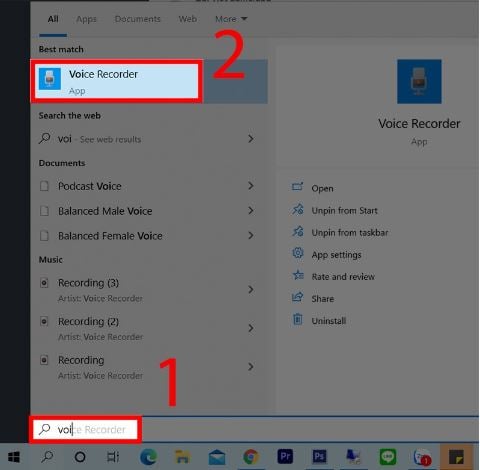
Bước 1
Bên cạnh đó, bạn có thể tải các phần mềm ghi âm trên máy tính như: Audacity, Audio Recorder Pro, Free Sound Recorder,…sau đó mở lên rồi ghi âm cuộc gọi.
Bước 2: Bạn tiếp tục mở Zalo trên máy tính và bắt đầu cuộc gọi.
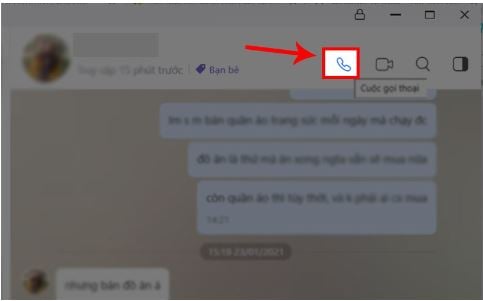
Bước 2
Bước 3: Bạn quay lại phần mềm ghi âm đã mở lúc nãy, bạn nhấn chọn biểu tượng micro để bắt đầu ghi âm cuộc gọi Zalo.
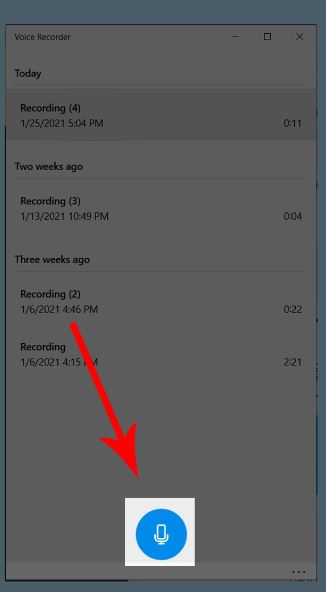
Bước 3
Bước 4: Khi gọi xong, bạn bấm vào biểu tượng hình tròn có ô vuông ở giữa Tắt ghi âm để kết thúc việc ghi âm. Các File ghi âm sẽ được các phần mềm tự động lưu. Bạn muốn nghe lại thì nhấn đúp chuôt vài file để mở lên.
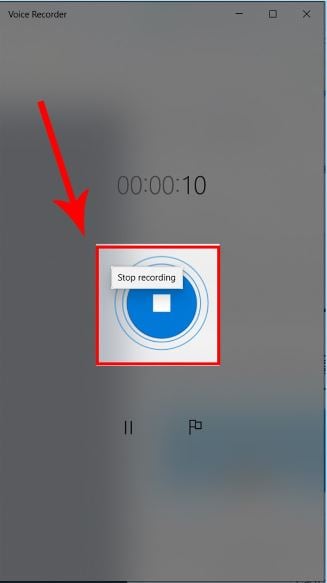
Bước 4
Vậy là bạn đã có những cách ghi âm cuộc gọi Zalo trên máy tính để phục vụ tốt cho công việ của mình, cảm ơn các bạn đã theo dõi bài viết.














